ansible常用模块
ansible核心内容(模块学习)
ansible执行命令结果(状态颜色)
绿色:命令以用户期望的执行了,但是状态没有发生改变;
黄色:命令以用户期望的执行了,并且状态发生了改变;
紫色:警告信息,说明ansible提示你有更合适的用法;
红色:命令错误,执行失败;
蓝色: 详细的执行过程;官网文档
如果说学ansible该去哪找正确玩法
1.看官网
2.看于超老师博客(😄)
https://docs.ansible.com/ansible/latest/collections/ansible/builtin/index.html#plugins-in-ansible-builtin
Ansible自动化软件的核心功能就在于其众多的模块,可以说学习Ansible就是学习模块的使用。
剩余的是对Ansible剧本编写的熟练度。
4.1 ping测试连通性
命令语法
ansible 主机组 -m 模块名 [模块参数]
查看模块解释
[root@master-61 ~]#ansible-doc -s ping
- name: Try to connect to host, verify a usable python and return `pong' on success
ping:
data: # Data to return for the `ping' return value. If this parameter is set to `crash', the
module will cause an exception.
[root@master-61 ~]#执行
[root@master-61 ~]#ansible web -m ping
172.16.1.8 | SUCCESS => {
"ansible_facts": {
"discovered_interpreter_python": "/usr/bin/python"
},
"changed": false,
"ping": "pong"
}
172.16.1.9 | SUCCESS => {
"ansible_facts": {
"discovered_interpreter_python": "/usr/bin/python"
},
"changed": false,
"ping": "pong"
}
172.16.1.7 | SUCCESS => {
"ansible_facts": {
"discovered_interpreter_python": "/usr/bin/python"
},
"changed": false,
"ping": "pong"
}4.2 command 简单命令模块
语法
[root@master-61 ~]#ansible-doc -s command
ansible 主机组 -m command -a "需要批量执行的命令"该模块作用:在远程节点上执行一个命令
command模块是ansible命令基本模块
- 使用command模块执行远程命令,命令不得用变量($HOME)
- 不得出现特殊符号
< 、>、|、;、&,否则无法识别,需要则使用shell模块实现- 也就是无法使用复杂的linux命令
远程查看主机名
[root@master-61 ~]#ansible web -m command -a hostname
172.16.1.7 | CHANGED | rc=0 >>
web-7
172.16.1.9 | CHANGED | rc=0 >>
web-9
172.16.1.8 | CHANGED | rc=0 >>
web-8简写,command是ansible的基础模块,默认就是-m command
[root@master-61 ~]#ansible web -a hostname
172.16.1.7 | CHANGED | rc=0 >>
web-7
172.16.1.9 | CHANGED | rc=0 >>
web-9
172.16.1.8 | CHANGED | rc=0 >>
web-8查看远程主机内存
[root@master-61 ~]#ansible web -m command -a "free -m"
远程创建文件、查看文件

[root@master-61 ~]#ansible web -m command -a "touch /opt/超哥带你学linux.log"
[root@master-61 ~]#ansible web -m command -a "ls /opt/"远程获取机器负载
[root@master-61 ~]#ansible web -m command -a "uptime"
关闭告警信息
[root@master-61 ~]#ansible web -m command -a "touch /opt/超哥带你学linux.log warn=False"
在所有机器上,创建yuchao01用户
[root@master-61 ~]#ansible all -m command -a 'useradd yuchao01'
[root@master-61 ~]#ansible all -m command -a 'grep yuchao01 /etc/passwd'使用command提供的专有命令
这些命令用于编写ansible-playbook,完成服务器部署的各种复杂条件限定。
| 选项参数 | 选项说明 |
|---|---|
| chdir | 在执行命令执行,通过cd命令进入指定目录 |
| creates | 定义一个文件是否存在,若不存在,则运行相应命令;存在则跳过 |
| free_form(必须) | 参数信息中可以输入任何系统命令,实现远程管理 |
| removes | 定义一个文件是否存在,如果存在,则运行相应命令;如果不存在则跳过 |
Command练习
备份/var/log日志目录
[root@master-61 ~]#ansible backup -m command -a "tar -zcf /opt/log.tgz var/log chdir=/"
在/opt下创建chaoge666.log
[root@master-61 ~]#ansible backup -m command -a "touch chaoge666.log chdir=/opt"
备份/etc所有配置文件到 /backup_config/etc.tgz 。练习removes命令
1.这里就得提前考虑 /backup_config文件夹是否存在,必须先有文件夹,才能执行该备份命令
2.判断如果该文件夹不存在,则不执行备份
[root@master-61 ~]#ansible backup -m command -a 'tar -zcf /backup_config/etc.tgz removes=/backup_config'
172.16.1.41 | SUCCESS | rc=0 >>
skipped, since /backup_config does not exist
3.你必须先创建该文件夹
[root@master-61 ~]#ansible backup -m command -a 'mkdir /backup_config'
4.再次执行该命令
[root@master-61 ~]#ansible backup -m command -a 'tar -zcf /backup_config/etc.tgz /etc removes=/backup_config'测试creates命令,如果目标目录已经存在了,就别创建该目录了
[root@master-61 ~]#ansible backup -m command -a 'mkdir /opt creates=/opt'
172.16.1.41 | SUCCESS | rc=0 >>
skipped, since /opt exists执行命令,且忽略警告,要求你已经确认该命令是无误的。
[root@master-61 ~]#ansible backup -m command -a 'touch /home/于超老师带你学ansible.log warn=False'
172.16.1.41 | CHANGED | rc=0 >>远程过滤进程信息,无法使用
[root@master-61 ~]#ansible backup -m command -a 'ps -ef|grep ssh'
4.3 shell模块(万能模块)
shell模块功能:在远程节点上执行命令(复杂的命令)
也就是等于你在linux上直接执行任何复杂的命令都可以,但是ansible的使用理念是,人家提供了几千个模块,并且有很复杂的功能,你在用shell模块之前,先查一查是否有对应的模块。
Shell练习
远程过滤ssh进程信息
[root@master-61 ~]#
[root@master-61 ~]#ansible backup -m shell -a 'ps -ef|grep ssh'
172.16.1.41 | CHANGED | rc=0 >>
root 2088 1 0 16:34 ? 00:00:00 sshd: root@pts/0
root 2128 1 0 16:37 ? 00:00:00 /usr/sbin/sshd -D
root 3951 2128 0 19:36 ? 00:00:00 sshd: root@pts/1
root 5907 2128 0 19:57 ? 00:00:00 sshd: root@pts/2
root 6099 6098 0 19:58 pts/2 00:00:00 /bin/sh -c ps -ef|grep ssh
root 6101 6099 0 19:58 pts/2 00:00:00 /bin/sh -c ps -ef|grep ssh使用重定向符号,创建文件
[root@master-61 ~]#ansible backup -m shell -a "echo 超哥带你学ansible >> /tmp/t1.log"
172.16.1.41 | CHANGED | rc=0 >>
[root@master-61 ~]#ansible backup -m shell -a "echo 超哥带你学ansible >> /tmp/t1.log"
172.16.1.41 | CHANGED | rc=0 >>
[root@master-61 ~]#ansible backup -m shell -a "cat /tmp/t1.log"
172.16.1.41 | CHANGED | rc=0 >>
超哥带你学ansible
超哥带你学ansible远程执行复杂linux命令
这个命令就无法在command中执行
通过一条命令,做如下事情
- 创建文件夹
- 生成sh脚本文件
- 赋予脚本可执行权限
- 执行脚本
- 忽略warning信息
[root@master-61 ~]#ansible backup -m shell -a "mkdir -p /server/scripts/;echo 'hostname' > /server/scripts/hostname.sh;chmod +x /server/scripts/hostname.sh;/usr/bin/bash /server/scripts/hostname.sh"
[WARNING]: Consider using the file module with state=directory rather than running 'mkdir'. If you need to use command
because file is insufficient you can add 'warn: false' to this command task or set 'command_warnings=False' in
ansible.cfg to get rid of this message.
172.16.1.41 | CHANGED | rc=0 >>
rsync-41小结shell模块
shell命令别过度依赖,那就等于用ansible远程帮你执行了个普通的shell命令;
你应该多去琢磨其他模块,如文件模块、拷贝模块,脚本模块,定时任务模块,yum模块等等等。
4.4 copy拷贝文件
copy模块是远程推送数据模块,只能把数据推送给远程主机节点,无法拉取数据到本地。
既然是文件拷贝,可用参数也就是围绕文件属性。
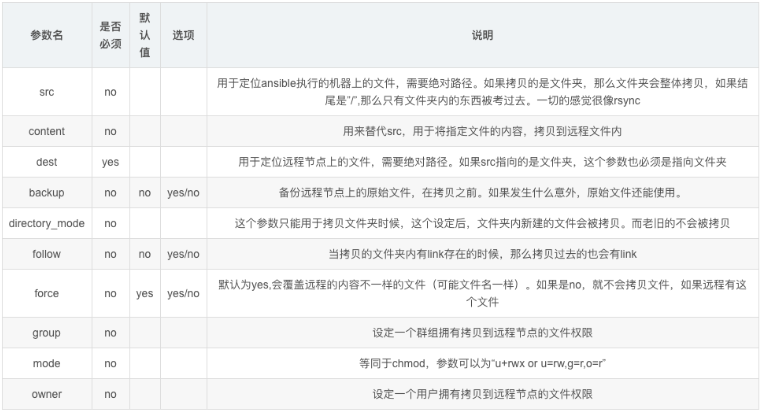
copy练习
语法
ansible 主机组 -m copy -a "参数"
简单发送文件
[root@master-61 ~]#ansible backup -m copy -a 'src=/tmp/chaoge.log dest=/opt/'
[root@master-61 ~]#ansible backup -m shell -a 'ls /opt'
172.16.1.41 | CHANGED | rc=0 >>
chaoge.log发送文件且指定文件属性
权限改为600、修改为www用户(要求目标机器存在该用户)
创建www用户
[root@master-61 ~]#ansible backup -m shell -a "useradd www"
远程拷贝文件,修改权限
[root@master-61 ~]#ansible backup -m copy -a "src=/opt/master61.log dest=/tmp/ owner=www group=www mode=600"
远程检查文件信息
[root@master-61 ~]#ansible backup -m shell -a "ls -l /tmp/master61.log"发送文件且先做好备份
使用backup参数,防止覆盖远程文件,丢失备份,提前备份该目标机器的数据
1.检查目标机器的文件
[root@master-61 ~]#ansible backup -m shell -a "cat /opt/master61.log"
172.16.1.41 | CHANGED | rc=0 >>
超哥牛比
2.远程拷贝文件,且做好备份
[root@master-61 ~]#ansible backup -m copy -a "src=/opt/master61.log dest=/opt/ owner=www group=www mode=600 backup=yes"
172.16.1.41 | CHANGED => {
"ansible_facts": {
"discovered_interpreter_python": "/usr/bin/python"
},
"backup_file": "/opt/master61.log.14596.2022-04-25@15:49:21~",
"changed": true,
"checksum": "da39a3ee5e6b4b0d3255bfef95601890afd80709",
"dest": "/opt/master61.log",
"gid": 1889,
"group": "www",
"md5sum": "d41d8cd98f00b204e9800998ecf8427e",
"mode": "0600",
"owner": "www",
"size": 0,
"src": "/root/.ansible/tmp/ansible-tmp-1650872960.6-29130-227131703855286/source",
"state": "file",
"uid": 1889
}
3.发现ansible帮你做好了备份
[root@master-61 ~]#ansible backup -m shell -a "ls /opt -l"
172.16.1.41 | CHANGED | rc=0 >>
total 4
-rw------- 1 www www 0 Apr 25 15:49 master61.log
-rw-r--r-- 1 root root 13 Apr 25 15:47 master61.log.14596.2022-04-25@15:49:21~指定数据写入到远程文件中
向rsyncd.conf中填入账号密码,覆盖其原有的文件内容
[root@master-61 ~]#ansible backup -m copy -a "content='rsync_backup:yuchao666' dest=/etc/rsync.passwd mode=600"
[root@master-61 ~]#ansible backup -m shell -a "cat /etc/rsync.passwd"
172.16.1.41 | CHANGED | rc=0 >>
rsync_backup:yuchao666注意像这样的覆盖操作,还是添加备份参数更合适
[root@master-61 ~]#ansible backup -m copy -a "content='rsync_backup:chaoge666' dest=/etc/rsync.passwd mode=600 backup=yes"
[root@master-61 ~]#ansible backup -m shell -a 'ls /etc/rsync*'复制文件夹,注意结尾斜杠
[root@master-61 ~]#mkdir /opt/yuchao/666/sixsixsix -p
远程拷贝/opt/yuchao/下的所有内容
[root@master-61 ~]#ansible backup -m copy -a "src=/opt/yuchao/ dest=/opt/"
远程拷贝/opt/yuchao整个目录到目标机器
[root@master-61 ~]#ansible backup -m copy -a "src=/opt/yuchao dest=/opt/"4.5 file文件操作模块
file模块作用是创建、以及设置文件目录属性。
file模块可以帮助我们完成一些对文件的基本操作,比如,创建文件或目录、删除文件或目录、修改文件权限等
此处我们介绍一些file模块的常用参数,然后再给出对应示例。
path参数 :必须参数,用于指定要操作的文件或目录,在之前版本的ansible中,使用dest参数或者name参数指定要操作的文件或目录,为了兼容之前的版本,使用dest或name也可以。
state参数 :此参数非常灵活,此参数对应的值需要根据情况设定,比如,当我们需要在远程主机中创建一个目录的时候,我们需要使用path参数指定对应的目录路径,假设,我想要在远程主机上创建/testdir/a/b目录,那么我则需要设置path=/testdir/a/b,但是,我们无法从"/testdir/a/b"这个路径看出b是一个文件还是一个目录,ansible也同样无法单单从一个字符串就知道你要创建文件还是目录,所以,我们需要通过state参数进行说明,当我们想要创建的/testdir/a/b是一个目录时,需要将state的值设置为directory,"directory"为目录之意,当它与path结合,ansible就能知道我们要操作的目标是一个目录,同理,当我们想要操作的/testdir/a/b是一个文件时,则需要将state的值设置为touch,当我们想要创建软链接文件时,需将state设置为link,想要创建硬链接文件时,需要将state设置为hard,当我们想要删除一个文件时(删除时不用区分目标是文件、目录、还是链接),则需要将state的值设置为absent,"absent"为缺席之意,当我们想让操作的目标"缺席"时,就表示我们想要删除目标。
src参数 :当state设置为link或者hard时,表示我们想要创建一个软链或者硬链,所以,我们必须指明软链或硬链链接的哪个文件,通过src参数即可指定链接源。
force参数 : 当state=link的时候,可配合此参数强制创建链接文件,当force=yes时,表示强制创建链接文件,不过强制创建链接文件分为两种情况,情况一:当你要创建的链接文件指向的源文件并不存在时,使用此参数,可以先强制创建出链接文件。情况二:当你要创建链接文件的目录中已经存在与链接文件同名的文件时,将force设置为yes,回将同名文件覆盖为链接文件,相当于删除同名文件,创建链接文件。情况三:当你要创建链接文件的目录中已经存在与链接文件同名的文件,并且链接文件指向的源文件也不存在,这时会强制替换同名文件为链接文件。
owner参数 :用于指定被操作文件的属主,属主对应的用户必须在远程主机中存在,否则会报错。
group参数 :用于指定被操作文件的属组,属组对应的组必须在远程主机中存在,否则会报错。
mode参数:用于指定被操作文件的权限,比如,如果想要将文件权限设置为"rw-r-x---",则可以使用mode=650进行设置,或者使用mode=0650,效果也是相同的,如果你想要设置特殊权限,比如为二进制文件设置suid,则可以使用mode=4700,很方便吧。
recurse参数:当要操作的文件为目录,将recurse设置为yes,可以递归的修改目录中文件的属性。file模块主要用于创建文件、目录数据,以及对现有的文件、目录权限进行修改
请看官网
https://docs.ansible.com/ansible/latest/modules/file_module.html#file-module
直接看examples示例用法即可
或者看命令帮助
[root@master-61 ~]#ansible-doc -s file远程创建文件
ansible每次命令的执行,都会记录下当前的状态
[root@master-61 ~]#ansible backup -m file -a 'path=/opt/yuchao666.log state=touch'
创建文件夹
[root@master-61 ~]#ansible backup -m file -a 'path=/opt/yuchao666 state=directory'
创建文件且设定权限
[root@master-61 ~]#ansible backup -m file -a 'path=/opt/chaoge.pwd state=touch owner=www group=www mode=700'
创建软连接文件
软连接,也就是在目标机器上,指定源文件,创建软连接
[root@master-61 ~]#ansible backup -m file -a "src=/etc/hosts dest=/tmp/hosts_link state=link"
修改已存在文件/文件夹的属性
修改文件
[root@master-61 ~]#ansible backup -m file -a "path=/opt/chaoge.pwd mode=660"
修改文件夹
[root@master-61 ~]#ansible backup -m file -a "path=/opt/yuchao666 mode=660 owner=www group=www"4.6 script脚本模块
官网
https://docs.ansible.com/ansible/latest/collections/ansible/builtin/script_module.html#ansible-collections-ansible-builtin-script-module
模块功能:把本地脚本传输到远程节点上并运行脚本
比起shell模块,script模块功能更强大,本地有一份脚本,就可以在所有机器上运行。
scripts模块的功能参数
| 选项参数 | 选项说明 |
|---|---|
| creates | 定义一个文件是否存在,若不存在,则运行相应命令;存在则跳过 |
| free_form(必须) | 参数信息中可以输入任何系统命令,实现远程管理 |
| removes | 定义一个文件是否存在,如果存在,则运行相应命令;如果不存在则跳过 |
远程执行脚本
为什么要用ansible,主要是ansible使用对应的模块,执行完命令后,记录了每一次文件修改的状态,这个状态,一是让你更清晰文件的情况、而是也防止反复修改文件,提升效率。
1.管理机创建测试脚本
cat > echo_server_info.sh <<EOF
#!/bin/bash
echo "$(hostname -I)" >> /tmp/server_info.log
echo "$(uptime)" >> /tmp/server_info.log
echo "$(free -m)" >> /tmp/server_info.log
EOF
2.添加执行权限
[root@master-61 ~]#chmod +x echo_server_info.sh
3.远程执行
[root@master-61 ~]#ansible backup -m script -a "/root/echo_server_info.sh"
4.检查结果
[root@master-61 ~]#ansible backup -m shell -a 'cat /tmp/server_info.log'利用script模块批量让所有被管控机器执行脚本,该脚本不用在远程主机上存在
远程一键部署rsync服务
可以先恢复rsync-41机器,再执行如下操作
1.编写rsync部署脚本 install_rsync.sh
#!/bin/bash
yum install rsync -y
cat > /etc/rsyncd.conf << 'EOF'
uid = www
gid = www
port = 873
fake super = yes
use chroot = no
max connections = 200
timeout = 600
ignore errors
read only = false
list = false
auth users = rsync_backup
secrets file = /etc/rsync.passwd
log file = /var/log/rsyncd.log
[backup]
comment = chaoge rsync backup!
path = /backup
EOF
useradd -u 1000 -M -s /sbin/nologin www
mkdir -p /{backup,data}
chown -R www:www /{backup,data}
echo "rsync_backup:yuchao666" > /etc/rsync.passwd
chmod 600 /etc/rsync.passwd
systemctl start rsyncd
2.远程执行脚本
[root@master-61 ~]#
[root@master-61 ~]#chmod +x install_rsync.sh
[root@master-61 ~]#ansible backup -m script -a "/root/install_rsync.sh"
3.检查rsync服务
[root@master-61 ~]#ansible backup -m shell -a 'systemctl status rsyncd'
4.测试rsync服务
[root@master-61 ~]#export RSYNC_PASSWORD=yuchao666
[root@master-61 ~]#rsync -avzp /tmp/ rsync_backup@172.16.1.41::backup
远程检查数据
[root@master-61 ~]#ansible backup -m shell -a 'ls /backup'
5.但是该方式依然是不合理的,shell不会帮你去检测文件是否重复性修改,软件是否重复性安装,因此我们会将一键部署rsync这样的任务,全部改造为ansible的模块脚本。
你现在多次执行该脚本的话,ansible已经尽力在检查哪些步骤是无须在做的了
[root@master-61 ~]#ansible backup -m script -a "/root/install_rsync.sh"查看命令执行详细过程
[root@master-61 ~]#ansible backup -vvvvv -m script -a "/root/install_rsync.sh"
[root@master-61 ~]#man ansible
-v, --verbose
verbose mode (-vvv for more, -vvvv to enable connection debugging)4.7 cron定时任务模块
官网文档
https://docs.ansible.com/ansible/latest/modules/cron_module.html#cron-modulecron模块用于管理定时任务的记录,编写任务

对比ansible的cron模块,和crontab
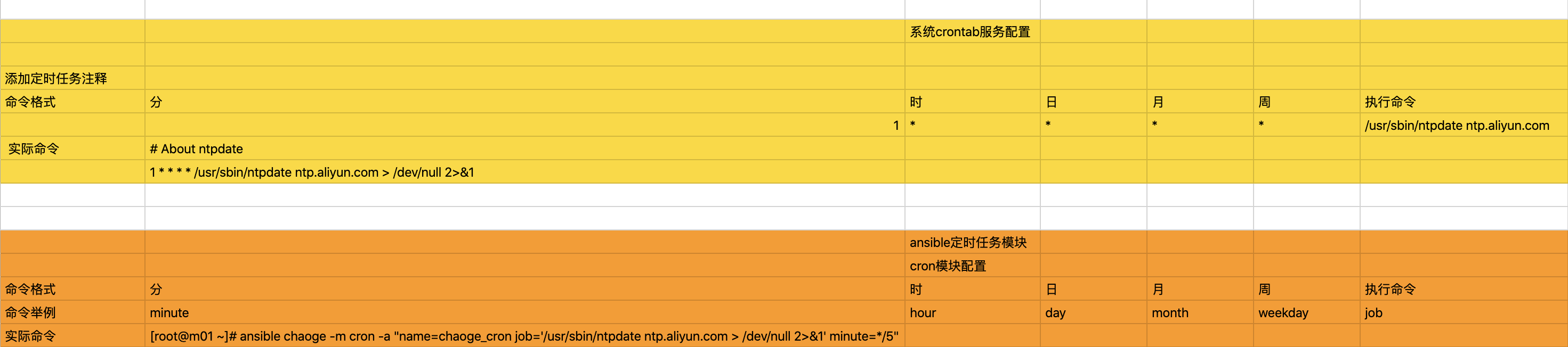
常见的参数如此,使用ansible编写定时任务,和直接编写是没有什么区别的
添加ntpdate定时任务
添加每5分钟执行一次和阿里云时间同步
[root@master-61 ~]#ansible backup -m cron -a "name=chaoge_cron job='/usr/sbin/ntpdate ntp.aliyun.com > /dev/null 2>&1' minute=*/5"
查看远程机器的crontab记录
[root@master-61 ~]#ansible backup -m shell -a "cat /var/spool/cron/root"
172.16.1.41 | CHANGED | rc=0 >>
* * * * * /usr/sbin/ntpdate time1.aliyun.com > /dev/null 2>&1
#Ansible: chaoge_cron
*/5 * * * * /usr/sbin/ntpdate ntp.aliyun.com > /dev/null 2>&1删除定时任务
只能基于cron模块指定名字的修改
[root@master-61 ~]#ansible backup -m cron -a "name=chaoge_cron state=absent"
172.16.1.41 | CHANGED => {
"ansible_facts": {
"discovered_interpreter_python": "/usr/bin/python"
},
"changed": true,
"envs": [],
"jobs": []
}
[root@master-61 ~]#
[root@master-61 ~]#ansible backup -m shell -a "cat /var/spool/cron/root"
172.16.1.41 | CHANGED | rc=0 >>
* * * * * /usr/sbin/ntpdate time1.aliyun.com > /dev/null 2>&1
[root@master-61 ~]#ansible backup -a 'crontab -l'
172.16.1.41 | CHANGED | rc=0 >>
* * * * * /usr/sbin/ntpdate time1.aliyun.com > /dev/null 2>&1创建每分钟执行的任务
不指定任何时间规则,默认是每分钟
1.每分钟定时执行脚本,注意要求该脚本存在于目标机器上
[root@master-61 ~]#cat echo_hostname.sh
#!/bin/bash
echo "$(date +%T) $(hostname)" >> /tmp/hostname.log
2.远程拷贝脚本
[root@master-61 ~]#ansible backup -m copy -a "src=/root/echo_hostname.sh dest=/opt/echo_hostname.sh"
3.设置定时任务,多次执行该命令,会覆盖同name的任务
[root@master-61 ~]#ansible backup -m cron -a "job='/bin/bash /opt/echo_hostname.sh' name=chaoge_cron_hostname"修改指定名称的定时任务
[root@master-61 ~]#ansible backup -a "crontab -l"
[root@master-61 ~]#ansible backup -a "cat /tmp/hostname.log"
修改定时任务为每天晚上11点15分执行
[root@master-61 ~]#ansible backup -m cron -a "name='chaoge_cron_hostname' job='bin/bash /opt/echo_hostname.sh' minute=15 hour=23"
[root@master-61 ~]#ansible backup -a "crontab -l"4.8 group模块
管理系统用户组的模块
https://docs.ansible.com/ansible/latest/modules/group_module.html#group-
官网文档语法
模块参数 参数描述
name 创建指定的组名
gid 组的GID
state absent,移除远程主机的组
present,创建远端主机的组对组管理,也就是创建、删除、查看了
创建chaoge_ops组,gid=1234
[root@master-61 ~]#ansible backup -m group -a "name=chaoge_ops gid=1234"
[root@master-61 ~]#ansible backup -a "grep chaoge_ops /etc/group"
172.16.1.41 | CHANGED | rc=0 >>
chaoge_ops:x:1234:删除组
[root@master-61 ~]#ansible backup -m group -a "name=chaoge_ops gid=1234 state=absent"
[root@master-61 ~]#ansible backup -a "grep chaoge_ops /etc/group"4.9 user用户模块
用户管理,也就是关于用户的
- uid
- 用户名
- 用户主组
- 用户附加组
- 创建用户
- 删除用户
- 创建关于用户的公私钥
- 用户过期时间
- 用户密码过期时间
这里主要就是于超老师讲解的用户管理篇的知识,如果忘了回头看即可,这里就不做太多ansible的模块讲解,后续遇见了再操作。
https://docs.ansible.com/ansible/latest/modules/user_module.html#user-module
官网文档语法参数
实例用法
https://docs.ansible.com/ansible/latest/collections/ansible/builtin/user_module.html#examples| 模块参数 | 参数描述 |
|---|---|
| create_home | 创建家目录,设置no则不创建家目录 |
| group | 创建用户组 |
| name | 创建用户的名字 |
| password | 创建用户的密码 |
| uid | 创建用户的UID |
| shell | 用户登录解释器 |
| state | Absent(删除用户)present(默认参数,创建) |
| expires | 账户过期时间 |
创建chaoge01用户,uid为8888
[root@master-61 ~]#ansible backup -m user -a "name=chaoge01 uid=8888"
[root@master-61 ~]#ansible backup -a "grep chaoge01 /etc/passwd"
172.16.1.41 | CHANGED | rc=0 >>
chaoge01:x:8888:8888::/home/chaoge01:/bin/bash创建用户cc01
- uid、gid为1777
- 没有家目录、不允许登录
注意该用户组是否存在,否则报错
[root@master-61 ~]#ansible backup -m group -a "name=cc01 gid=1777"
创建用户,设置权限
[root@master-61 ~]#ansible backup -m user -a "name=cc01 uid=1777 group=1777 create_home=no shell=/sbin/nologin"
检查用户
[root@master-61 ~]#ansible backup -a 'grep cc01 /etc/passwd'
172.16.1.41 | CHANGED | rc=0 >>
cc01:x:1777:1777::/home/cc01:/sbin/nologin4.10 yum安装软件
yum模块明显就是一个专门用于管理软件的模块。
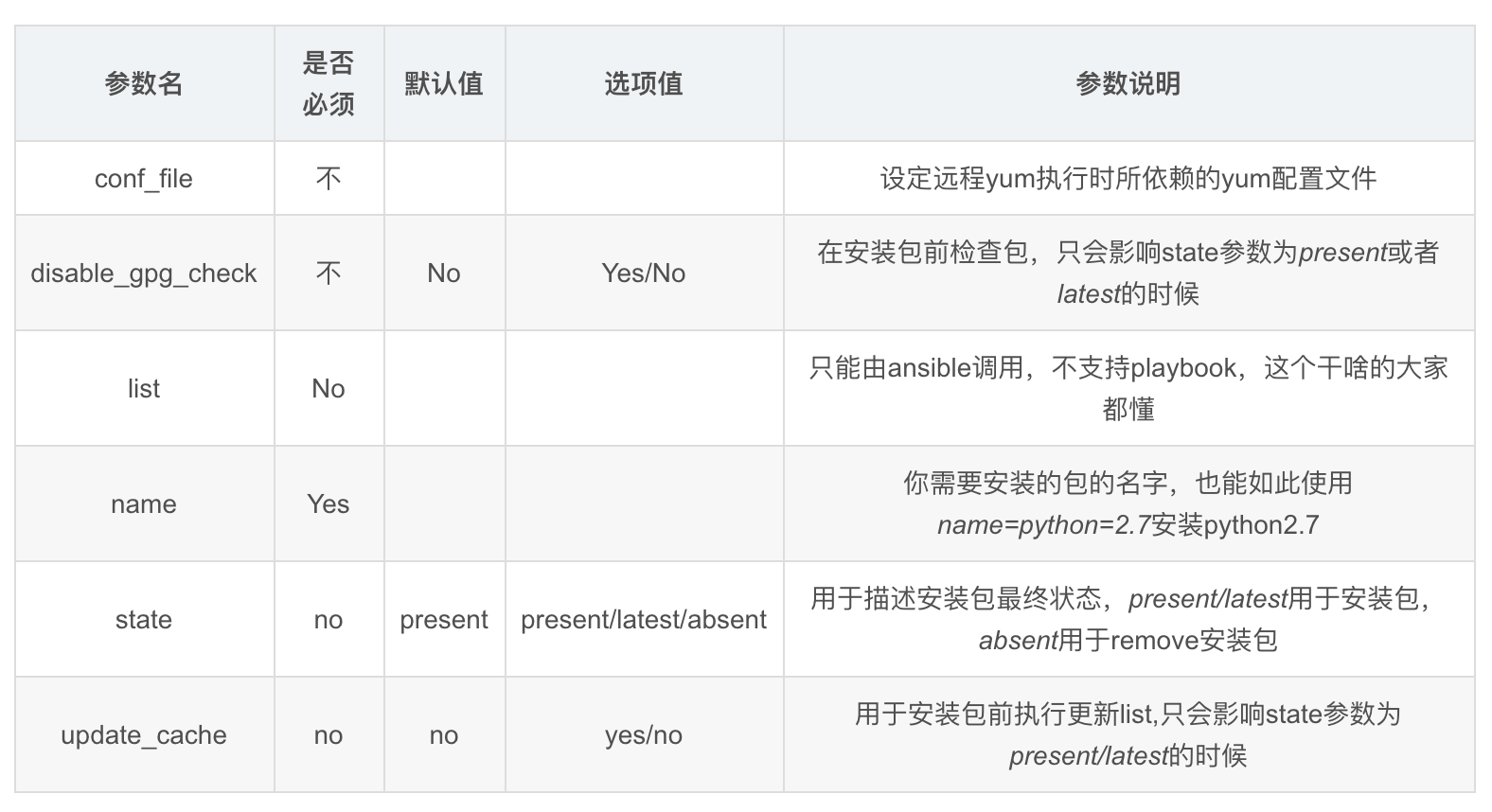
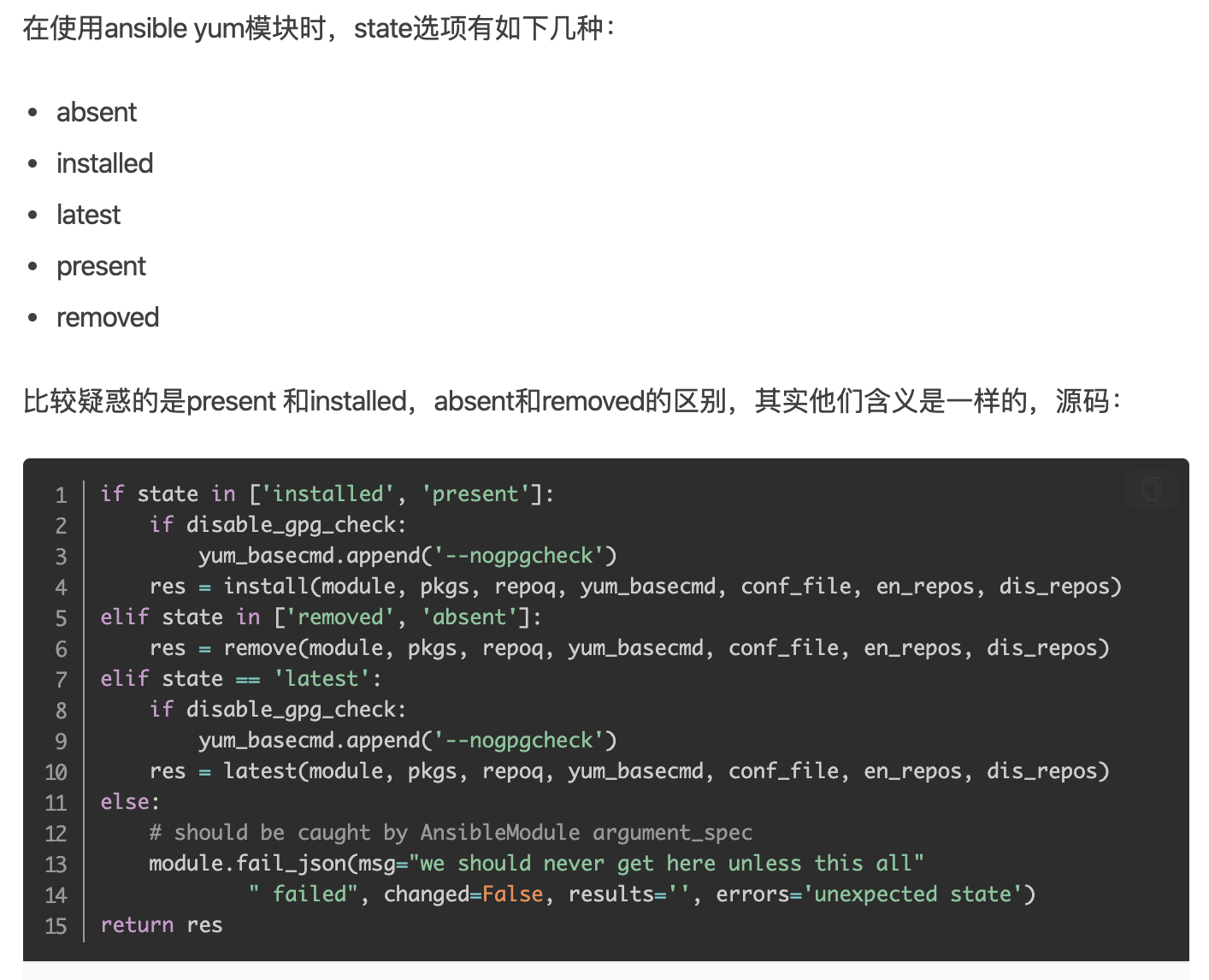
官网文档示例用法
https://docs.ansible.com/ansible/latest/collections/ansible/builtin/yum_module.html#examples
yum模块其实就是在远程节点上,执行yum命令,你可以快速登录到目标机器,查看进程
安装net-tools最新版本
latest参数也用于升级软件包
[root@master-61 ~]#ansible backup -m yum -a "name=net-tools state=latest"
卸载net-tools软件
[root@master-61 ~]#ansible backup -m yum -a "name=net-tools state=absent"
卸载rsync服务
[root@master-61 ~]#ansible backup -m yum -a "name=rsync state=abesent"
安装rsync服务
[root@master-61 ~]#ansible backup -m yum -a "name=rsync state=installed"
检查rsync
[root@master-61 ~]#ansible backup -m shell -a "rpm -qa rsync"4.11 service/systemd模块
该模块作用是针对yum包管理
service适用于centos6前的系统
systemd命令应用于centos7系统
要注意的是service模块依旧对centos7有效,但是建议大家使用systemd模块
- systemd模块用于控制远程主机的systemd服务,说白了,就是Linux下的systemd命令。需要远程主机支持systemd
- 用法和service模块基本相同
systemd模块参数
如果使用systemctl 管理程序的话,可以使用systemd模块,systemctl 可以 控制程序启/停,reload,开机启动,观察程序状态(status)等,掌握使用后管理就更方便了
主要参数
daemon_reload:在执行任何其他操作之前运行守护进程重新加载,以确保systemd已经读取其他更改
enabled:服务是否开机自动启动yes|no。enabled和state至少要有一个被定义
masked:是否将服务设置为masked状态,被mask的服务是无法启动的
name:必选项,服务名称
no_block(2.3后新增):不要同步等待操作请求完成
state:对当前服务执行启动,停止、重启、重新加载等操作(started,stopped,restarted,reloaded)
user:使用服务的调用者运行systemctl,而不是系统的服务管理者安装、启动nginx服务
1.安装nginx服务
[root@master-61 ~]#ansible 172.16.1.7 -m yum -a "name=nginx state=installed"
2.启动服务
[root@master-61 ~]#ansible web -m systemd -a "name=nginx state=started"
3.查询状态,这里ansible未直接提供status参数,你可以借助command模块即可
[root@master-61 ~]#ansible web -a "systemctl status nginx"
4.停止nginx服务
[root@master-61 ~]#ansible web -m systemd -a "name=nginx state=stopped"
5.设置nginx开机自启
[root@master-61 ~]#ansible web -m systemd -a "name=nginx state=started enabled=yes"
6.检查nginx状态
[root@master-61 ~]#ansible web -a "systemctl is-enabled nginx"
[root@master-61 ~]#ansible web -a "systemctl status nginx"
7.关闭开机自启、且停止服务
[root@master-61 ~]#ansible web -m systemd -a "name=nginx state=stopped enabled=no"
8.再次检查状态
[root@master-61 ~]#ansible web -m shell -a "systemctl is-enabled nginx;systemctl status nginx"4.12 mount挂载模块
官网
https://docs.ansible.com/ansible/latest/collections/ansible/posix/mount_module.html#mount-给web-7机器挂载nfs目录(只写入/etc/fstab而不挂载)
[root@master-61 ~]#ansible web -m mount -a "src='172.16.1.1:/nfs-nginx-data' path=/usr/share/nginx/html fstype=nfs state=present"
给web-7机器挂载nfs目录(立即挂载且写入/etc/fstab)
[root@master-61 ~]#ansible web -m mount -a "src='172.16.1.31:/nfs-nginx-data' path=/usr/share/nginx/html fstype=nfs state=mounted"
检查
[root@master-61 ~]#ansible web -a "df -h"
[root@master-61 ~]#ansible web -a "cat /etc/fstab"取消挂载,以及删除fstab记录
[root@master-61 ~]#ansible web -m mount -a "src='172.16.1.31:/nfs-nginx-data' path=/usr/share/nginx/html fstype=nfs state=absent"
验证
[root@master-61 ~]#ansible web -a "df -h"
[root@master-61 ~]#ansible web -a "cat /etc/fstab"取消挂载,不删除fstab记录
[root@master-61 ~]#ansible web -m mount -a "src='172.16.1.31:/nfs-nginx-data' path=/usr/share/nginx/html fstype=nfs state=umounted"
总结参数
mounted 挂载设备且写入fstab
present 仅写入fstab 不挂载
absent 卸载且删除fstab记录
umounted 只卸载不删除fstab记录4.13 archive压缩模块
官网文档
https://docs.ansible.com/ansible/latest/collections/community/general/archive_module.html支持压缩类型
bz2
gz ← (default)
tar
xz
zip
用法文档
https://docs.ansible.com/ansible/latest/collections/community/general/archive_module.html#examples
指定format即可压缩/etc配置文件到指定路径
[root@master-61 ~]#ansible web -m archive -a "path=/etc dest=/opt/etc.tgz"
[root@master-61 ~]#ansible web -a "ls /opt -l"
[root@master-61 ~]#ansible web -a "file /opt/etc.tgz"压缩/var/log为zip类型到指定路径
[root@master-61 ~]#ansible web -m archive -a "path=/var/log dest=/opt/log.zip format=zip"
[root@master-61 ~]#ansible web -a "file /opt/log.zip"4.14 unarchive解压缩模块
注意了,你现在是远程解压缩,而不是在本机直接解压缩
https://docs.ansible.com/ansible/latest/collections/ansible/builtin/unarchive_module.html#examples
解压缩etc.tgz到指定目录(远程解压)
remote_src远程数据源
指定目录必须存在
[root@master-61 ~]#ansible web -m file -a "path=/opt/etc_file state=directory"
解压缩
[root@master-61 ~]#ansible web -m unarchive -a "src=/opt/etc.tgz dest=/opt/etc_file/ remote_src=yes"
查看
[root@master-61 ~]#ansible web -a "ls /opt/etc_file/etc/"将管理机的压缩包,解压到远程机器上
将master-61的压缩文件,解压到web-7机器上
1.生成etc.tgz数据
[root@master-61 ~]#cd / && tar -zcf /opt/etc.tgz etc
2.远程解压到web-7机器上
[root@master-61 /]#ansible web -m unarchive -a "src=/opt/etc.tgz dest=/tmp/"
3.检查
[root@master-61 /]#ansible web -a "ls /tmp/etc/"综合大练习
练习1 ,基础模块学习笔记
1.完成于超老师课堂所讲的ansible 基础模块
- 学习笔记
- 模块对应练习实践
- 以后面试人家问你,ansible你经常用哪些模块
ping
command
shell
copy
file
script
cron
group
user
yum
systemd
mount
archive
unarchive练习2,rsync、nfs、nginx改造为ansible脚本
nginx > nfs > rsync 这一套综合练习,前面是写成了shell脚本形式
1.现在需要你将shell脚本,改造为ansible模块脚本的形式
2.要求ansible的主机组为
nfs
backup
web
3.要求使用技术
ansible
nfs
nginx
lsyncd
4.涉及ansible模块,不限于
yum
copy
group
user
file
copy
systemd
等


